يعد Google Drive طريقة آمنة لتنزيل الأفلام مجانًا. مرفق السحابة قادر على تخزين مجموعة متنوعة من الملفات ، بما في ذلك الأفلام والصوت والصور. إذا قمت بالفعل بتنزيل أفلام من ملف Google ، فستكون موجودة على "ملفاتي" على Google Drive.
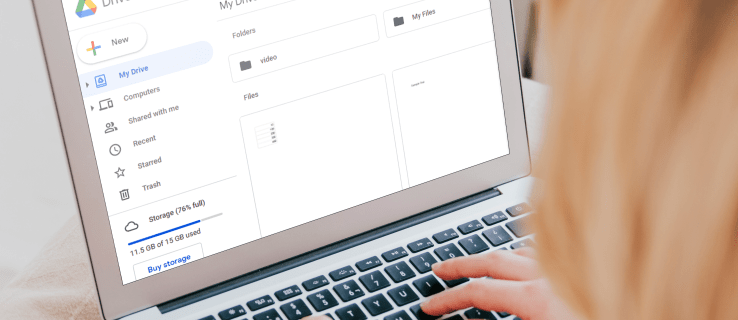
في هذه المقالة ، سنوضح لك كيفية البحث عن جميع ملفات الأفلام وتنزيلها من Google Drive باستخدام دليل تفصيلي خطوة بخطوة. بالإضافة إلى ذلك ، سوف نجيب على بعض الأسئلة الشائعة حول هذا الموضوع.
كيف تجد وتنزيل كل أفلامك من Google Drive؟
لتنزيل ملفات الأفلام من Google Drive ، تحتاج أولاً إلى البحث عن الفيلم أو الأفلام التي تريد مشاهدتها. عندما تعثر على رابط على Google Drive لفيلم تريد مشاهدته ، اتبع الخطوات التالية:
- انقر فوق الارتباط أو حدده لفتح ملف فيلم على شاشة المشغل.

- اضغط على "تشغيل" لعرض الفيلم.

- انقر فوق رمز "تنزيل" لتنزيل ملف الفيلم إلى My Google Drive.

يمكنك الآن مشاهدة الفيلم دون الحاجة إلى حفظه.
إذا كنت تريد حفظ الفيلم على محرك Google الخاص بك قبل تنزيله:
- ابحث عن الفيلم الذي تريد تنزيله وحدده.
- انقر فوق رمز "إضافة إلى ملفاتي".

عندما تريد مشاهدة فيلم محفوظ:
- افتح "قائمة الخيارات الإضافية" بالنقر بزر الماوس الأيمن أو النقر المزدوج على ملف الفيلم الذي حددته.

- حدد "تنزيل" ثم اختر ملفًا أو ضعه على جهاز الكمبيوتر الخاص بك حيث تريد حفظ الفيلم.

ملحوظة: إذا كنت من مستخدمي Windows / PC وترغب في تنزيل أكثر من ملف فيلم ، فاضغط على Ctrl ثم انقر فوق الملفات التي ترغب في تنزيلها. يحتاج مستخدمو MacBook إلى الضغط على Command ثم النقر فوق الملفات.
أسئلة وأجوبة إضافية
كيف أعثر على الأفلام على Google Drive؟
إن مشاهدة الأفلام على Google Drive أمر سهل حقًا بمجرد أن تعرف كيف. علاوة على ذلك ، يمكنك إنشاء مكتبتك الخاصة عن طريق تخزين الأفلام في ملف بعد تنزيلها.
أولاً ، اختر الفيلم الذي تريد مشاهدته. دعونا نستخدم سندريلا كمثال. ثم قم بما يلي:
1. ابحث في Google عن موقع: "drive.google.com سندريلا".

2. حدد إصدار سندريلا الذي تريد مشاهدته.

لديك الآن خياران: الخيار 1: المشاهدة بدون حفظ. الخيار 2: احفظ ثم شاهد.
لحفظ فيلم ، اتبع الخطوة 3:
3. بعد التنزيل ، انقر فوق صورة / أيقونة "إضافة اختصار إلى Drive".
4. اختر المجلد الذي تريد حفظ الفيلم فيه على Google Drive ثم احفظه.
ملحوظة: قبل التنزيل ، تحقق من أمان الفيلم وابحث عن الفيروسات حيث يتعذر على Google القيام بذلك عندما يكون ملف الفيلم أكبر من الحد الأقصى لحجم الملف.
كيف يمكنني تنزيل جميع الملفات من Google Drive؟
عندما تريد تنزيل ملف أو أكثر من ملف ، اتبع الخطوات التالية:
1. اذهب إلى حسابك.
2. انقر فوق الملف الذي تريد تنزيله.
3. انقر بزر الماوس الأيمن ثم حدد تنزيل.
ملحوظة: إذا كنت ترغب في تنزيل أكثر من ملف ، يحتاج مستخدمو Windows إلى الضغط على Ctrl ثم النقر فوق الملفات المطلوبة. يحتاج مستخدمو MacBook إلى الضغط على Command ثم النقر فوق الملفات.
هل يمكنك تنزيل ملف مشترك من Google Drive؟
يمكنك تنزيل ملف أو مجلد مشترك. للتنزيل ، قم بما يلي:
1. اذهب إلى حسابك.
2. في القائمة الرئيسية (على يسار شاشتك) ، انقر على "تمت مشاركتها معي".

3. إذا كنت من مستخدمي Windows / PC ، فانقر بزر الماوس الأيمن فوق الملف أو المجلد الذي تريد تنزيله. يجب على مستخدمي MacBook الضغط على Ctrl ثم النقر فوق.
4. انقر فوق "تنزيل".

من قام بتنزيل ملف من Google Drive الخاص بي؟
لمعرفة من قام بتنزيل ملف في My Google Drive ، يجب عليك الانتقال إلى “سجل تدقيق Drive. " يحتفظ السجل بسجل للقوائم في كل مرة يستخدم فيها شخص ما "مجالك" لعرض و / أو تنزيل أحد ملفاتك. للوصول إلى سجل تدقيق Drive ، اتبع الخطوات التالية:
1. اذهب إلى حسابك.
2. انقر فوق التقارير.
3. انقر فوق "مراجعة".
4. انقر على Drive.
سيعرض السجل فئات المعلومات التالية:
وصف الحدث: هذا ملخص للأحداث التي وقعت.
المستخدم: سيُظهر لك هذا الشخص الذي أجرى نشاطًا.
اسم الحدث: يعرض هذا الحدث / الإجراء الذي قام به المستخدم.
عنوان IP: هذا هو عنوان IP الخاص بالمستخدم.
نوع الملف: سيعرض هذا نوع ملف Drive الذي ينطوي عليه الإجراء.
المالك: يحدد هذا المستخدم أي ملف يمتلكه.
التاريخ: سيُظهر لك هذا التاريخ الذي وقع فيه الحدث أو النشاط.
لاحظ مستخدمي Google Drive "الأساسيين": لمعرفة من قام بتنزيل البيانات على Google Drive ، ستحتاج أولاً إلى الترقية إلى Google Apps Unlimited أو إلى حساب Google Apps for Education.
سيقوم سجل التدقيق أيضًا بتسجيل هذه الأنشطة: حذف وإنشاء وتحديث وطباعة ومن شارك محتويات محرك الأقراص. يتضمن هذا أيضًا المحتوى الذي قمت بإنشائه في تطبيقات Google الأخرى مثل العروض التقديمية من Google والمستندات وجداول البيانات. سيتم أيضًا إدراج المحتوى الذي قمت بإنشائه في مكان آخر ثم تم تحميله ، مثل ملفات PDF أو مستندات / ملفات Word ، في سجل التدقيق.
هل تنزيل الأفلام من Google Drive غير قانوني؟
لا توجد إجابة مباشرة على هذا السؤال. بعض الأفلام قانونية للتنزيل بينما البعض الآخر ليس كذلك. يمكن أن يعتمد أيضًا على المكان الذي تعيش فيه. إذا لم تكن الملفات محمية بموجب حقوق الطبع والنشر ، فلا يعد تنزيلها واستخدامها أمرًا غير قانوني. يعد تحميل مقاطع الفيديو المنزلية الخاصة بك لمشاركتها أو مشاهدة شخص آخر دعاك لمشاهدته أمرًا قانونيًا تمامًا.
يعد بث أو تنزيل فيلم محمي بحقوق الطبع والنشر قانونيًا إذا تم استخدامه للعرض الشخصي فقط. تعد مشاركة التنزيل عبر الإنترنت أو بأي طريقة أخرى غير قانونية.
إذا تم قرصنة أحد الأفلام ، فمن غير القانوني بالتأكيد تنزيله ثم مشاركته. من غير القانوني أن تقوم أي مواقع بتحميله في البداية.
كيف يمكنني استخراج البيانات من Google Drive؟
إذا كنت تريد تنزيل (استخراج) ملف واحد أو أكثر ، فمن الأسرع وضعها في مجلد على Google Drive أولاً. بمجرد إنشاء مجلد ، اتبع هذه الخطوات لتنزيل البيانات على جهاز الكمبيوتر الخاص بك:
1. اذهب إلى حسابك.
2. انتقل إلى قسم المجلدات وابحث عن المجلد الذي تريد تنزيله.
3. انقر بزر الماوس الأيمن فوق المجلد.
4. حدد "تنزيل" (بالقرب من الجزء السفلي من الشاشة).
ملاحظة: عملية تنزيل مجلد هي نفسها للكمبيوتر الشخصي أو جهاز Mac. اعلم أن مستند Google قد يتغير إلى تنسيق آخر أولاً إذا كنت تريد نشره على موقع ويب ، أو إرساله إلى شخص ليس لديه حق الوصول إلى Google Drive أو استخدامه. من خلال تغيير التنسيق ، سيتمكنون من فتح المستند / الملف عند إرساله إليهم.
كيف أعثر على ملفاتي على Google Drive؟
هذه عملية سريعة وسهلة. للعثور على ملفاتك على My Google Drive ، اتبع الخطوات التالية:
1. اذهب إلى حسابك.
2. تأكد من ظهور My Google Drive.
3. ابحث ثم حدد الملف الذي تريده بالنقر المزدوج عليه.
ملحوظة: عند فتح مستند أو ورقة أو عرض تقديمي شرائح أو رسم Google أو نموذج ، سيتم فتح الملف في هذا التطبيق وليس على Google Drive. يمكن حفظ الملفات على جهاز الكمبيوتر الخاص بك حسب عملية "حفظ باسم" المعتادة. عند فتح ملف فيديو أو ملف PDF أو ملف Microsoft Office أو ملف صوتي أو صورة ، يتم فتح الملف في Google Drive. ستتمكن بعد ذلك من حفظ الملفات على جهاز الكمبيوتر الخاص بك.
سعيد جوجل لتعليم قيادة السيارات
نحن على ثقة من أن هذه المقالة قد ساعدتك في تنزيل الأفلام وحفظها على My Google Drive. نأمل أن تتمكن الآن من استخراج البيانات من Google Drive ومعرفة مكان العثور على ملفاتك.
هل واجهت أي مشاكل في البحث عن الأفلام وتنزيلها من Google Drive؟ هل استخدمت أيًا من النصائح والحيل الموضحة أعلاه؟ واسمحوا لنا أن نعرف في قسم التعليقات أدناه.





